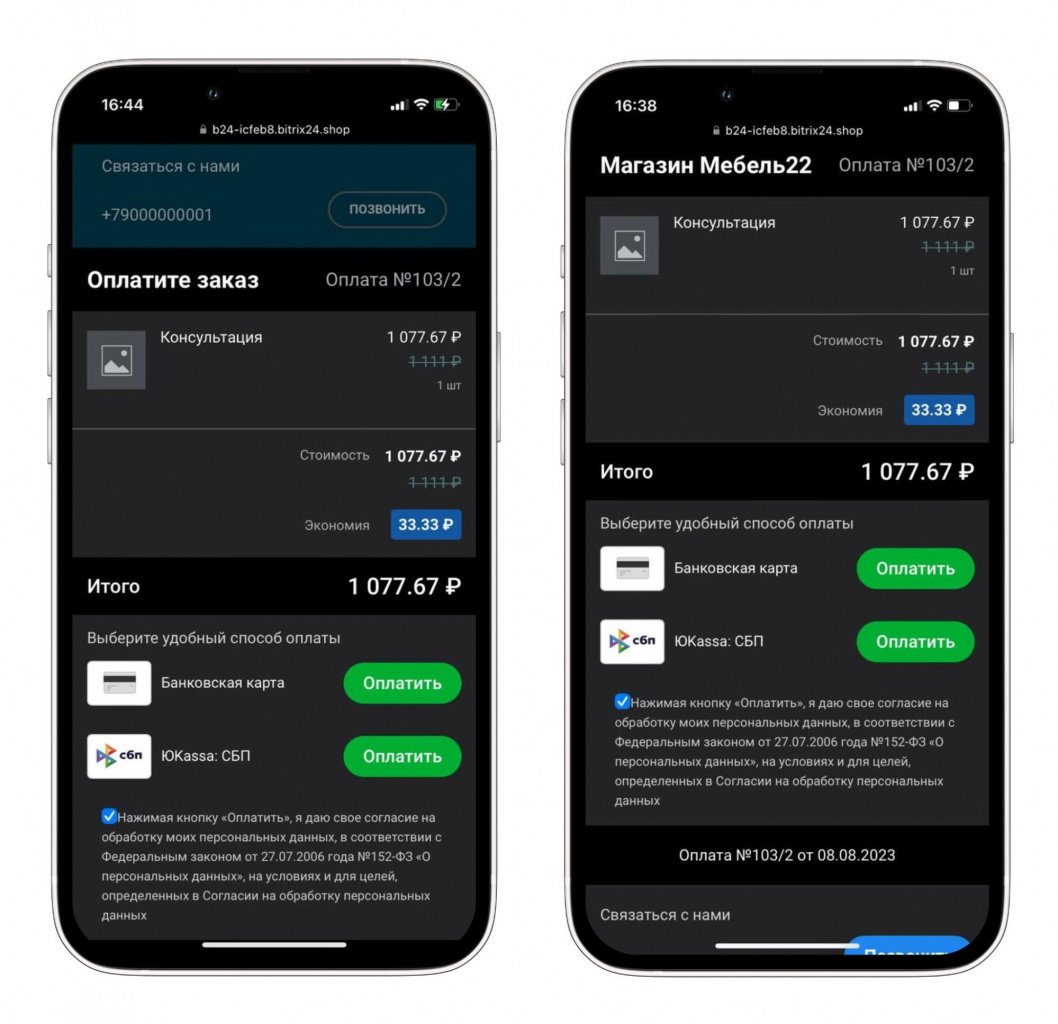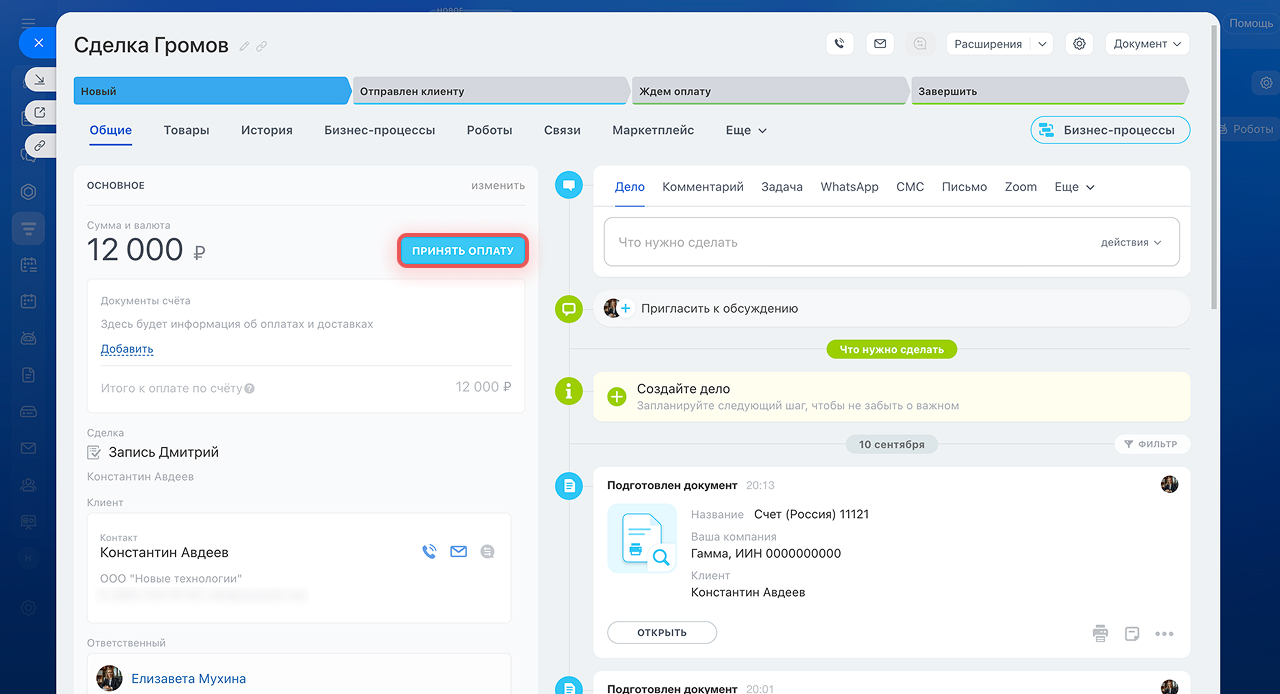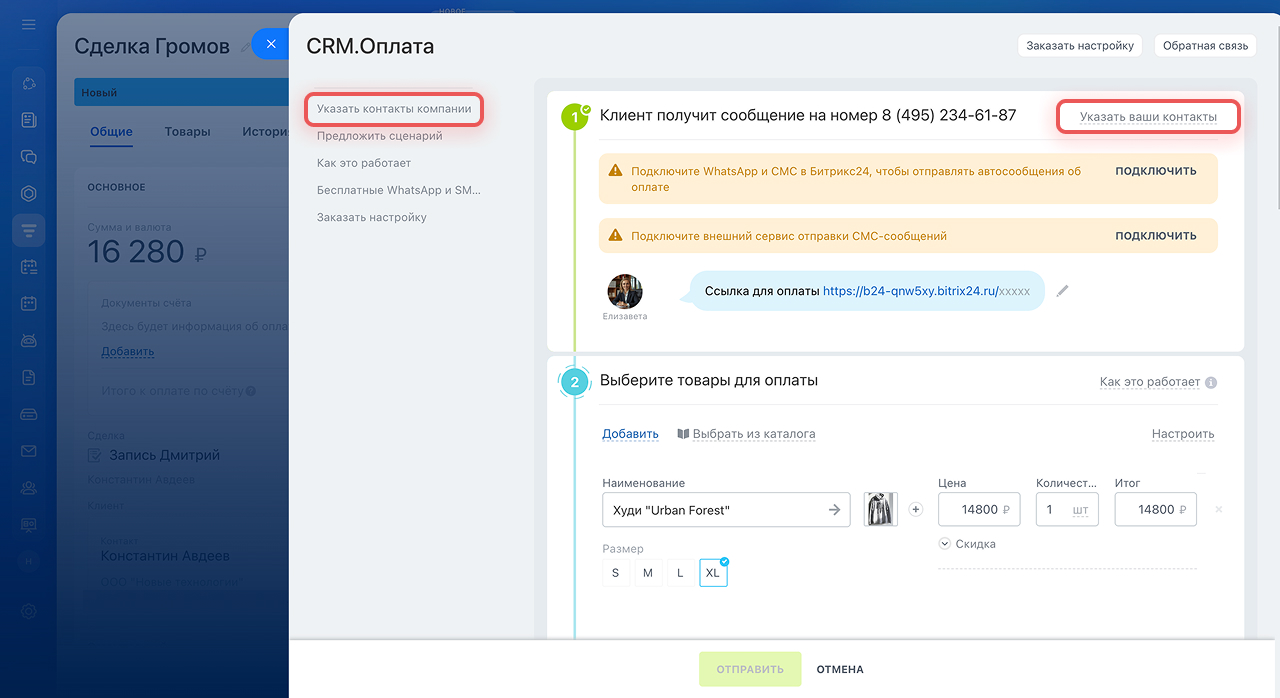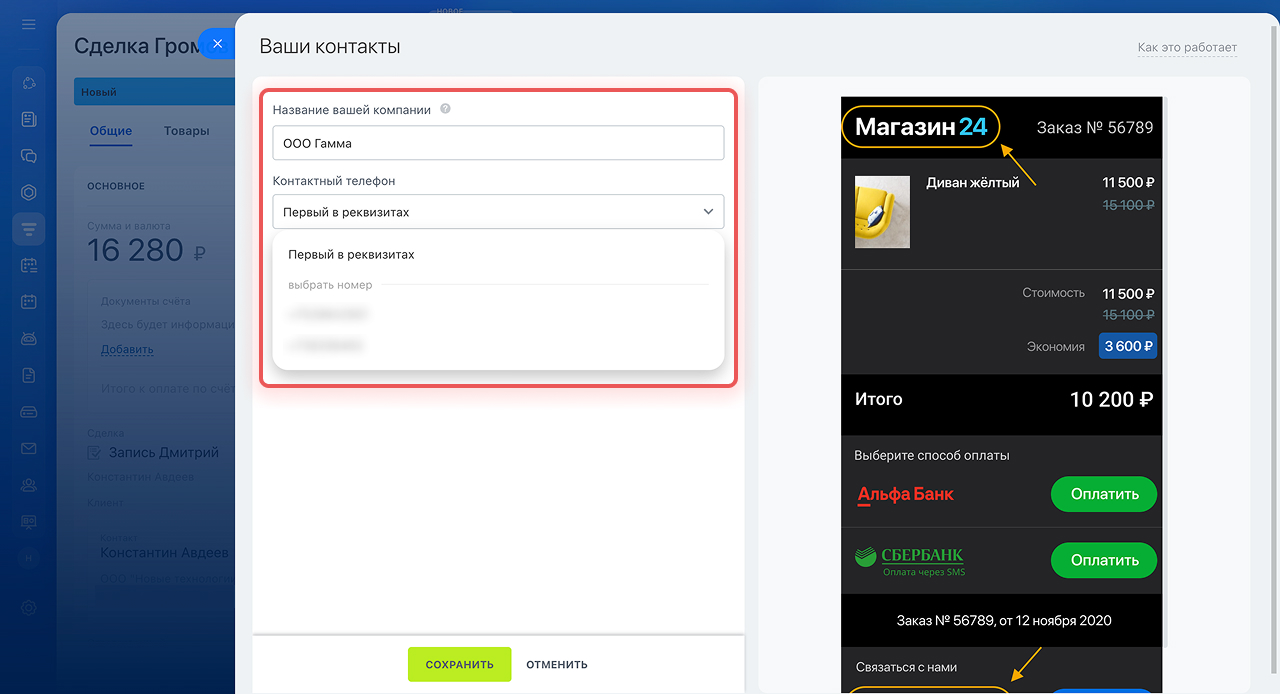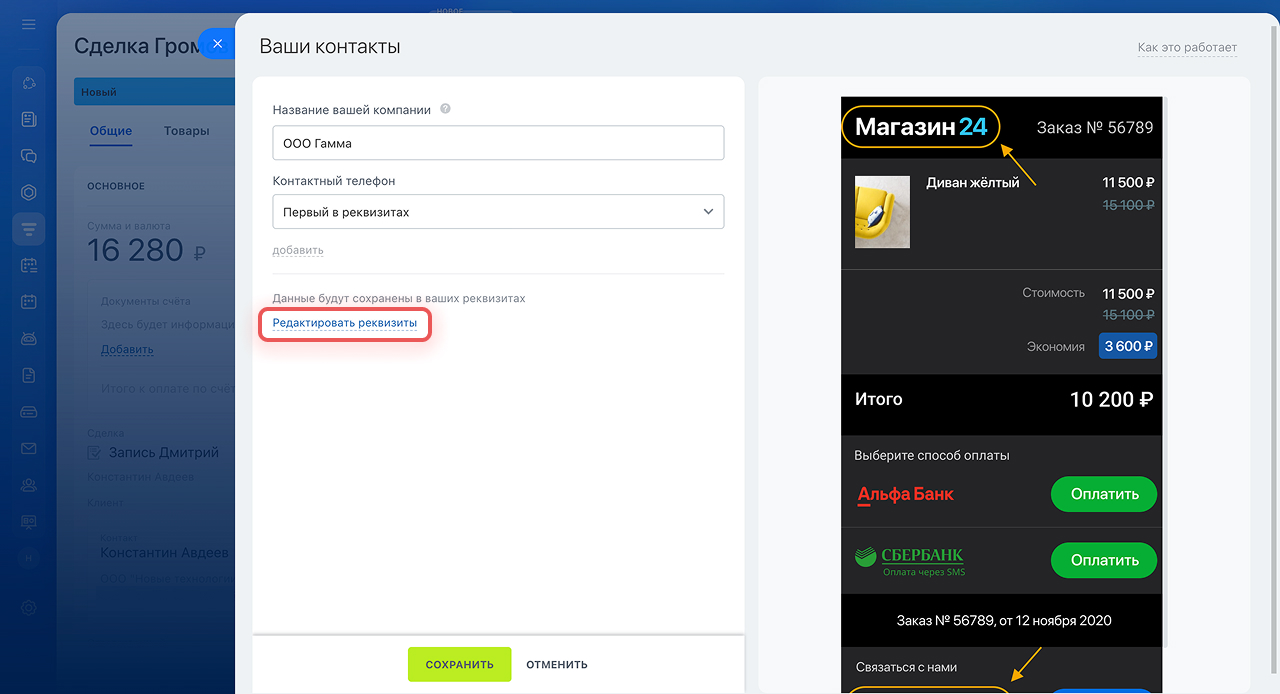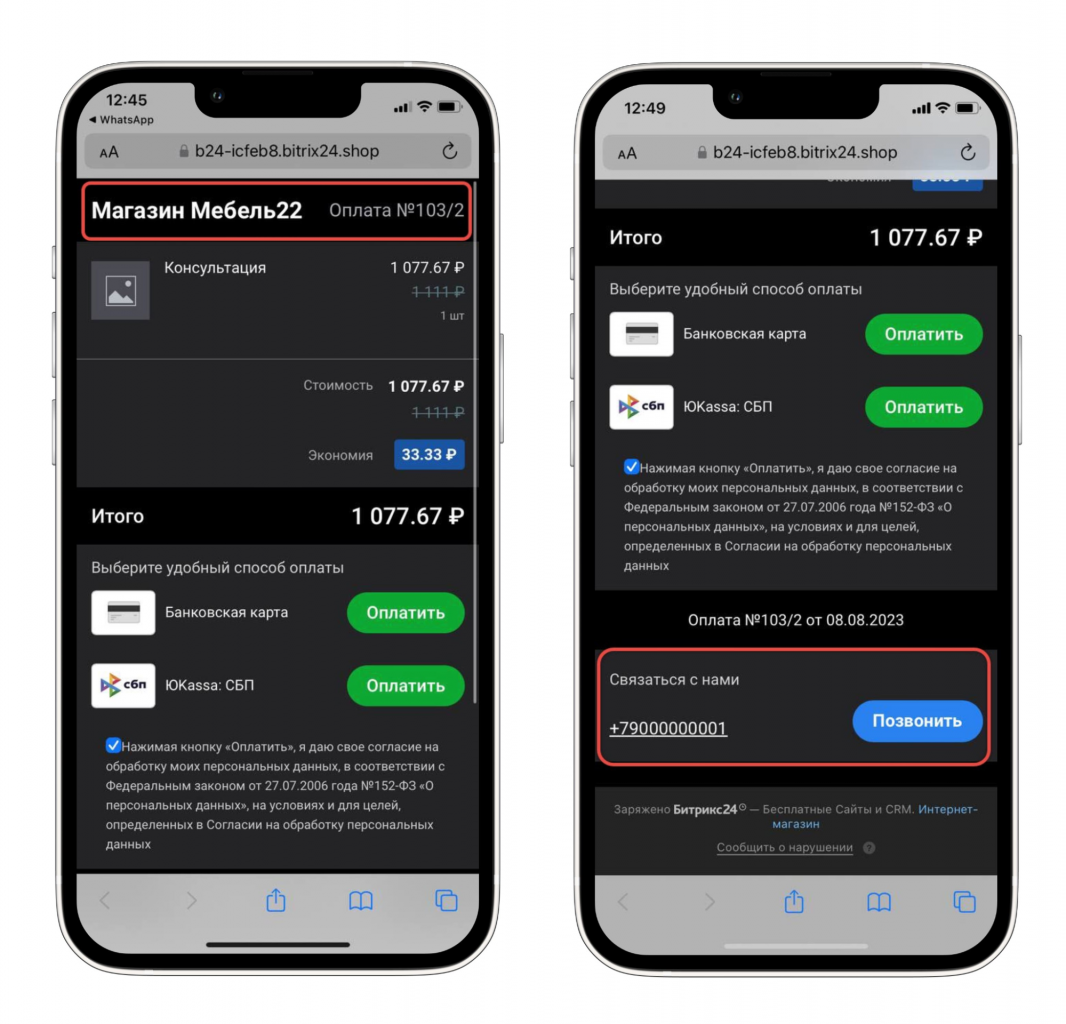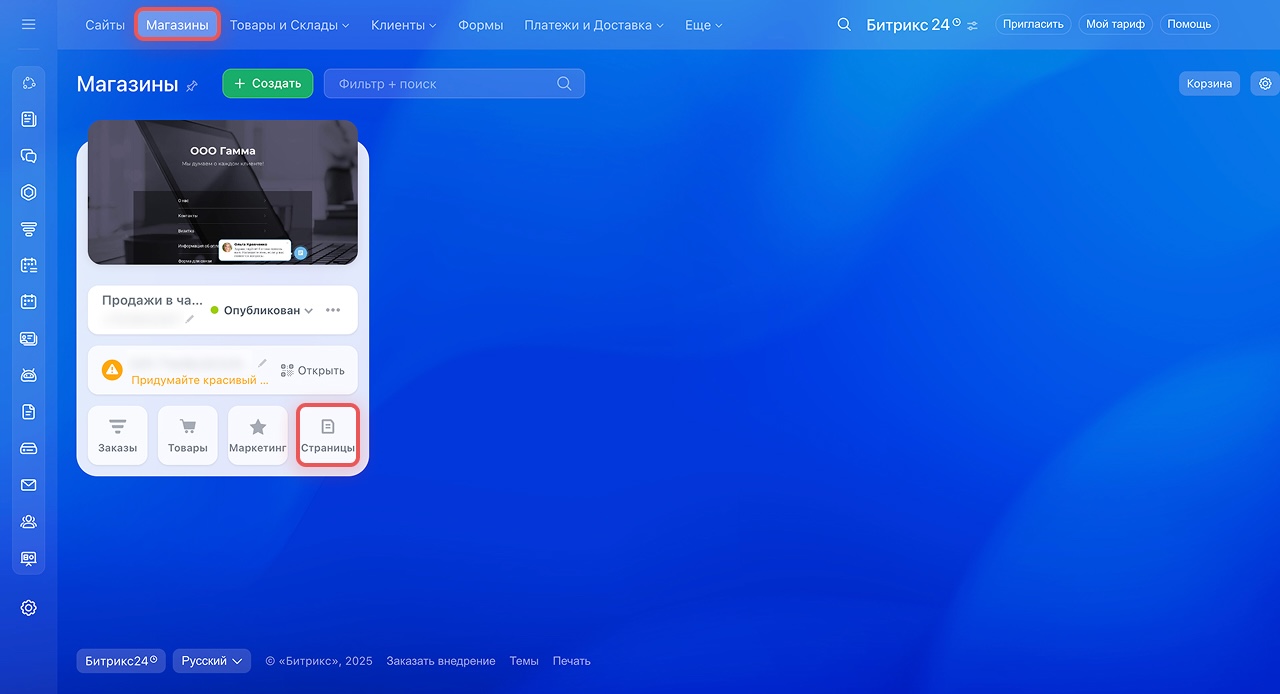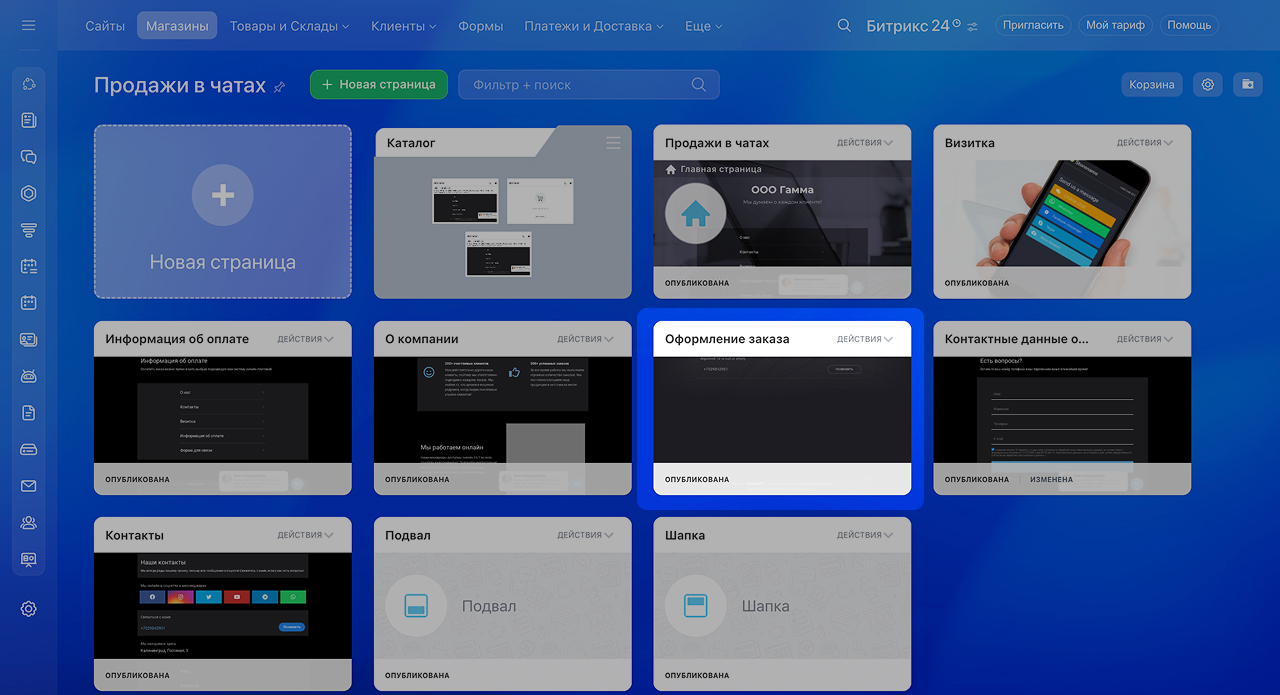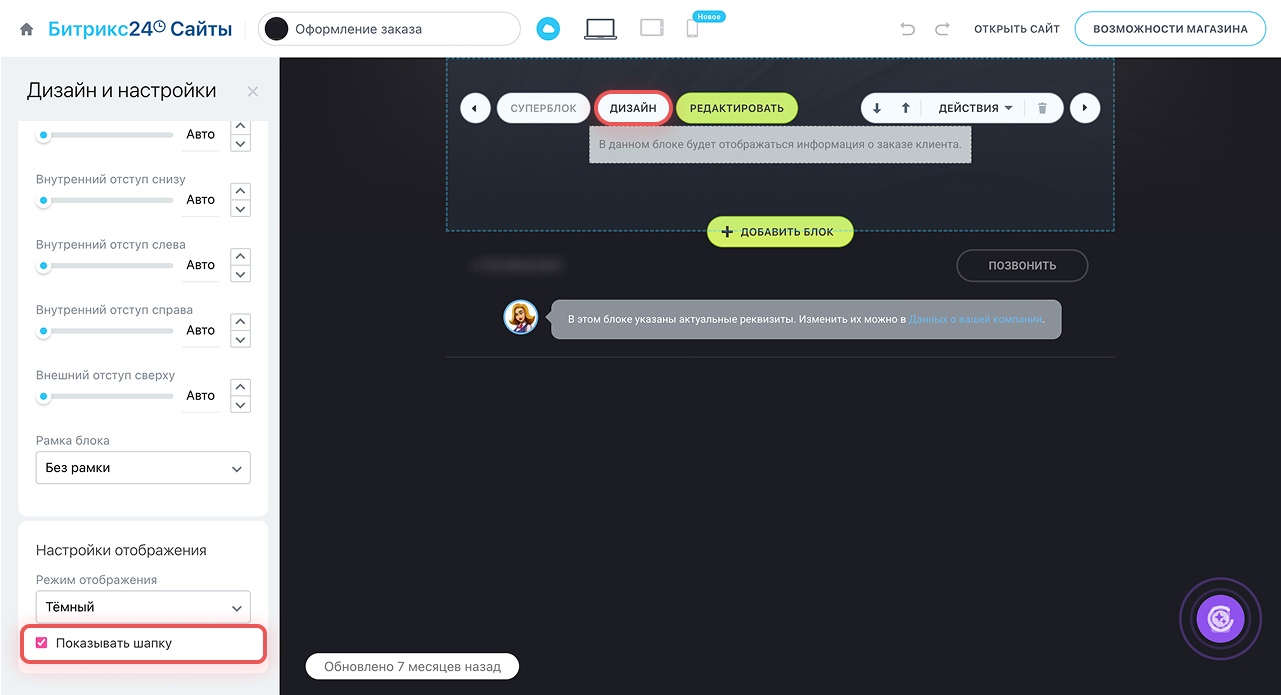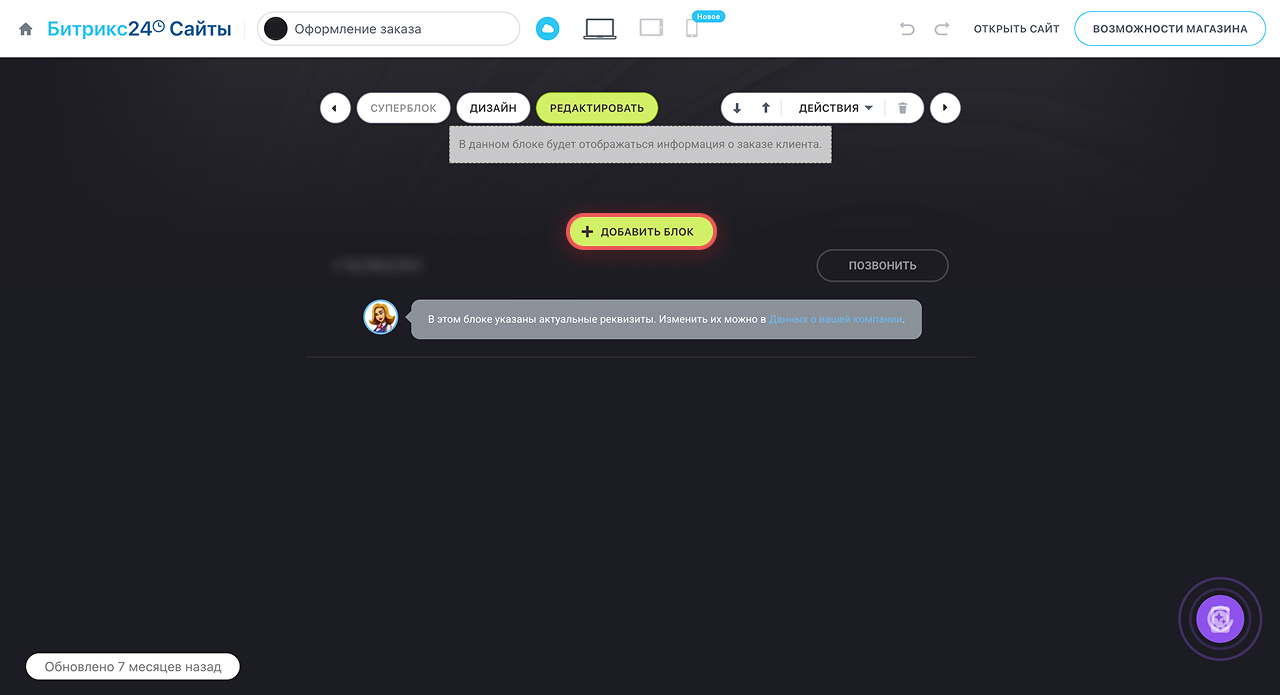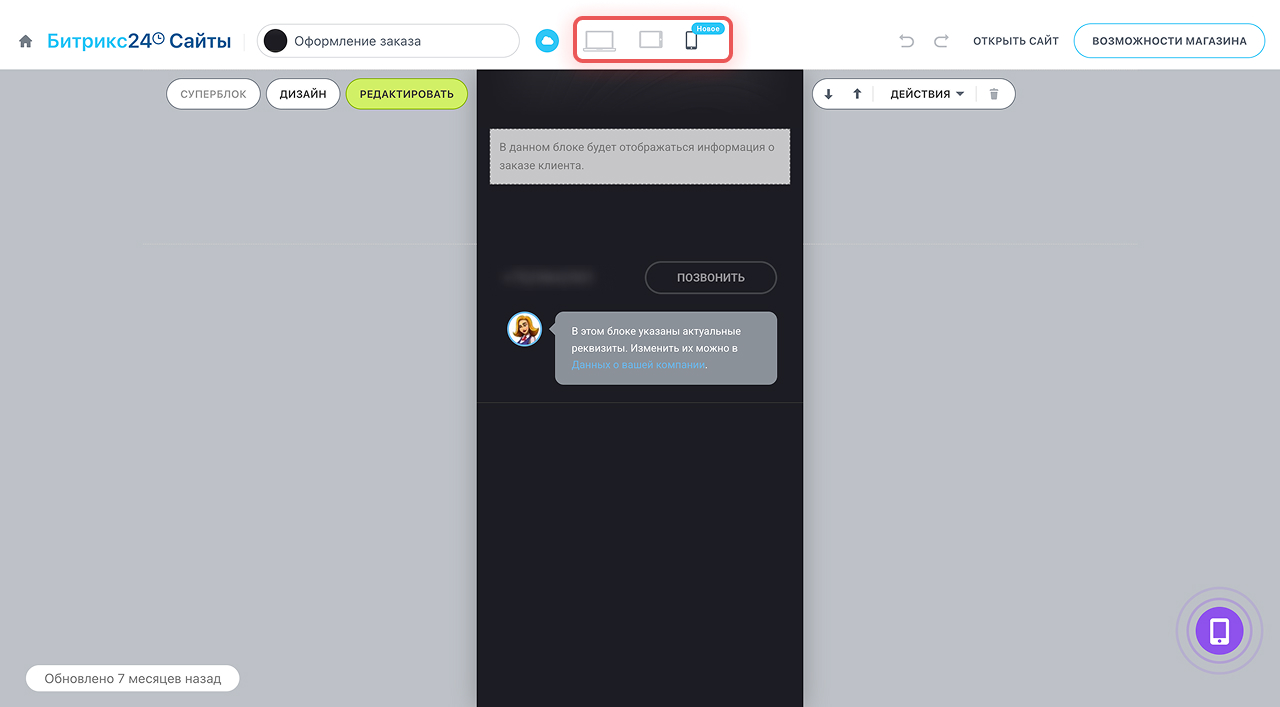В Битрикс24 можно отправить клиенту ссылку на оплату товара или услуги. При переходе по ней откроется страница оформления заказа. Страницу можно сделать персонализированной. Укажите название вашей компании и номер телефона, чтобы клиент связался с вами в случае вопросов по оплате или товару.
В статье расскажем, как добавить свои данные и настроить шаблон страницы.
Быстрый ответ
В CRM заполнены реквизиты компании: CRM > Сделки > Название сделки > Принять оплату → Битрикс24 автоматически подставит название компании и телефон.
В CRM нет реквизитов компании: CRM > Сделки >Название сделки > Принять оплату > Указать наши контакты > Редактировать реквизиты > Ввести название компании > Ввести контактный телефон > Сохранить.
Как добавить реквизиты своей компании
Поменять шаблон страницы оформления заказа: Сайты и Магазины > Магазины > Продажи в чатах > Страницы > Оформление заказа.
Подробный ответ
Перейдите в CRM > Сделки, откройте сделку и нажмите Принять оплату.
По клику на кнопку «Принять оплату», откроется страница с настройками. Теперь нужно указать контакты компании, сделать это можно двумя способами:
- нажать Указать контакты компании в левом меню,
- нажать Указать ваши контакты в правом верхнем углу.
В обоих случаях результат будет одинаков — откроется страница с настройками.
CRM подставит данные автоматически, если вы указали номер телефона и название компании в реквизитах компании. По умолчанию будет указан первый номер из реквизитов, но вы можете выбрать другой, и тогда он будет отображаться на странице заказов.
Добавьте реквизиты вручную, если не заполняли их раньше. Данные автоматически отобразятся на странице оформления заказа.
Как добавить реквизиты вашей компании
Страница оформления заказа готова. Теперь на ней появились название компании и номер телефона. Можно отправлять ссылку на оплату клиенту. Когда он перейдет по ссылке, увидит такой результат.
На страницу оформления заказа можно добавлять разные данные и менять оформление. Расскажем, как это сделать.
Меняем шаблон страницы оформления заказа
Название компании и номер заказа отображаются вверху страницы оформления заказа. Номер телефона компании указан внизу страницы. Если вы хотите изменить информацию в шапке страницы, например убрать номер заказа, вы можете отключить стандартную шапку и создать новую. Отключить стандартную шапку страницы можно в настройках магазина. Перейдите в Магазины, найдите сайт Продажи в чате и откройте Страницы.
Откройте страницу Оформление заказа.
В первом блоке нажмите настройки Дизайн и уберите галочку в пункте Показывать шапку. После изменения настроек стандартный блок с названием компании и номером заказа не будет отображаться в шапке страницы.
Чтобы создать новую шапку страницы, воспользуйтесь настройками Добавить блок на странице оформления заказа.
Посмотреть, как страница выглядит на разных устройствах, можно, выбрав иконку сверху. Откроется режим предпросмотра. В первом блоке нет данных, так как страница в режиме редактирования, когда вы отправите ссылку клиенту, там будет информация о заказе.
Коротко
- Страницу оформления заказа можно сделать уникальной: добавьте название компании, номер телефона и измените шаблон.
- Название компании и номер телефона отобразится на странице автоматически, если у вас заполнены реквизиты компании. Если нет, то их можно заполнить нажав Принять оплату > Указать контакты компании.
- Поменять шаблон страницы оформления заказа: Сайты и Магазины > Магазины > Продажи в чатах > Страницы > Оформление заказа.
Полезные ссылки:
Как принять оплату и оформить доставку в карточке сделки(1).png)